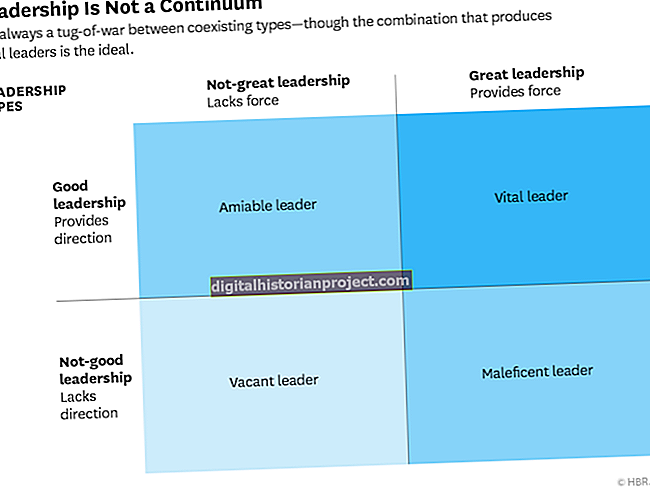Ang Apple iPad ay hindi nagtatampok ng isang HDMI port para sa suporta na HDMI-out; gayunpaman, ang Apple at iba pang mga tagagawa ay gumagawa ng mga adaptor para sa iPad na nagdaragdag ng mga kakayahan sa HDMI sa aparato. Ang mga aparatong ito ay magagamit para sa parehong mga 30-pin at mga bersyon ng iPad ng konektor ng Lightning. Maaari ring magamit ng iPad ang mga tampok na HDMI-out sa mga dock ng iPad at Apple TV.
Adapter
Nagtatampok ang iPad ng isang solong input / output port sa ilalim ng aparato. Gayunpaman, mayroong isang malawak na hanay ng mga adaptor na maaaring gawin ang solong port na katugma sa iba pang mga uri ng mga aparato. Ang ilan sa mga adapter ay nagdaragdag ng suporta sa koneksyon para sa mga telebisyon at monitor na katugma sa HDMI. Maaari kang bumili ng mga adaptor na ito mula sa Apple pati na rin ang mga tagagawa ng third-party. Ang adapter ay nagdaragdag ng isang karagdagang 30-pin o Lighting port sa tabi ng HDMI port upang hayaan kang maglakip ng iba pang mga adaptor o isang power charger sa iPad.
30-Pin at Kidlat
Nagtatampok ang mga IPad ng iba't ibang uri ng koneksyon depende sa bersyon ng modelo at henerasyon. Sinusuportahan ng iPad, iPad 2, at pangatlong henerasyon ng iPad ang pamantayan ng koneksyon na 30-pin. Ang mga pang-apat na henerasyon ng iPad at ang iPad Mini ay sumusuporta sa pamantayan ng koneksyon sa Kidlat. Ang Apple ay gumagawa ng mga adapter para sa parehong pamantayan. Kung mayroon kang isang mas matandang 30-pin adapter, maaari itong magamit sa isang Lightning-based iPad sa pamamagitan ng paggamit ng isang karagdagang 30-pin-to-Lightning adapter.
Karagdagang Hardware
Habang ang adapter ay nagdaragdag ng suporta sa HDMI sa 30-pin o Lightning konektor sa iPad, kailangan mo pa rin ng isang HDMI cable o wireless HDMI adapter upang ikonekta ang iPad sa TV o monitor. Ang Apple ay hindi gumagawa ng isang 30-pin o Lightning dongle adapter na nagtatampok ng isang koneksyon sa HDMI cable.
Inaayos
Ang HDMI output dongle ay nangangailangan ng isang pisikal na koneksyon sa pagitan ng TV o monitor at ng iPad. Maaari mong ikonekta ang mga bahagi sa sumusunod na pagkakasunud-sunod: ikonekta ang isang dulo ng HDMI cable sa TV o monitor, ikonekta ang kabilang dulo ng HDMI cable sa mas maliit na port sa HDMI Dongle Adapter, at pagkatapos ay ikonekta ang HDMI Dongle Adapter sa iPad. Susunod, i-on ang TV o subaybayan at ilipat ang input ng display sa mapagkukunan ng HDMI upang matingnan ang isang nakalalamang screen.
Alternatibong AirPlay
Ang pamantayan ng AirPlay ng Apple ay maaari ding magamit upang ikonekta ang isang iPad sa isang TV o subaybayan sa pamamagitan ng isang Apple TV. Sinusuportahan ng iPad ang pag-mirror sa screen gamit ang isang Apple TV device, ngunit ang iPad ay hindi nakakakonekta sa Apple TV gamit ang isang HDMI cable. Sa halip, masasalamin ng iPad ang screen nito sa isang nakabahaging koneksyon sa wireless network sa Apple TV. Ang Apple TV ay may suporta na HDMI-out, na ginagamit nito upang kumonekta sa TV o monitor upang masasalamin ang screen ng iPad.